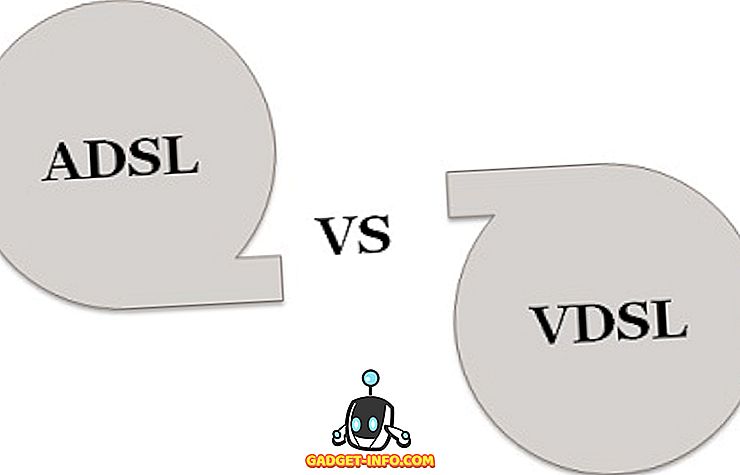Das Google Pixel ist das Beste, was Google jetzt zu bieten hat. Mit seinen herausragenden Funktionen, wie dem Pixel Launcher, dem 24 × 7-Support von Google, Google Assistant und anderen, ist er im Wettbewerb mit anderen großen Flaggschiffgeräten. Der Google Assistant ist der USP des Pixels und ist eine moderne und verbesserte Iteration von Google Now. Während Google Assistant zweifellos ein hervorragender Sprachassistent ist und Ihnen Informationen zu den auf dem Bildschirm verfügbaren Informationen liefert, haben einige Pixel-Besitzer die Bildschirmsuchfunktion (zuvor als "Now on Tap" bekannt) vermisst.
Screen Search oder Now on Tap, eingeführt in Android 6.0 Marshmallow, ist eine sehr praktische Funktion und es ist ein sehr einfacher Trick, um ihn auf Ihr Google Pixel-Smartphone zu laden. Nun, hier sind die Schritte zum Aktivieren der Bildschirmsuche in Google Pixel oder Pixel XL:
Bildschirmsuche nach Pixel aktivieren
1. Auf Ihrem Google Pixel oder Pixel XL müssen Sie zu Android- Einstellungen-> Sprache & Eingabe gehen und auf "Languages" tippen.
2. Die Standardsprache für Ihr Google Pixel hängt jetzt von der Muttersprache Ihres Landes ab. Wenn Sie sich in den USA, Australien, Großbritannien oder einem anderen Markt befinden, in dem Google Pixel-Telefone offiziell verkauft werden, wird die Standard-Gerätesprache automatisch auf die bevorzugte Sprache des Landes eingestellt. Wie Sie sehen, haben wir standardmäßig die US-Version von Englisch ausgewählt.
Sie müssen eine andere Sprache aus einem Land hinzufügen, das auf der Kaufseite des Pixels nicht verfügbar ist . In unserem Fall haben wir „ English Bahamas “ ausprobiert und als Standardsprache für das Gerät festgelegt.
3. Wenn Sie die Sprache geändert haben, drücken Sie auf einem beliebigen Bildschirm die „Home“ -Taste . Sie sehen die gewohnte Now on Tap / Screen Search mit den üblichen Optionen und Informationen, je nachdem, was auf dem Bildschirm angezeigt wird.
4. Um zu beweisen, dass es mit anderen Sprachen funktioniert, haben wir auch " Hindi " aus der Liste der Sprachen ausprobiert und die Bildschirmsuche funktionierte einwandfrei.
Der Trick besteht darin , keine Sprache auszuwählen, die unter dem Bereich " Vorgeschlagen " der Sprachenliste aufgeführt ist. Auf der offiziellen Seite zur Verfügbarkeit des Pixels finden Sie weitere Informationen zu den mit Google Assistant kompatiblen Sprachen.
Sie können den Google Assistant auch jederzeit wieder verwenden, indem Sie einfach zur Standardsprache des Geräts wechseln. Dieser Trick funktioniert sowohl für Pixel als auch für Pixel XL.
SIEHE AUCH: So erhalten Sie das ultimative Google Pixel-Erlebnis auf Ihrem Android-Handy
Holen Sie sich die Bildschirmsuche auf Ihrem Google Pixel oder Pixel XL
Es gibt keinen Zweifel daran, dass Google Assistant erstaunlich ist. Wenn Sie Now Now Tap dennoch für die Verwendung des Pixels praktischer finden, sollte dieser Trick sehr nützlich sein. Probieren Sie also den Trick auf Ihrem Google Pixel oder Pixel XL aus und lassen Sie uns wissen, wenn Sie Zweifel haben. Teilen Sie uns auch mit, warum Sie die Bildschirmsuche über Google Assistant bevorzugen.